BIOS no se muestra en el monitor externo [Solución]
![BIOS no se muestra en el monitor externo [Solución]](https://cdn.thewindowsclub.blog/wp-content/uploads/2023/08/bios-not-showing-external-monitor-2-640x375.webp)
Si el BIOS no se muestra en un monitor externo mientras usa una computadora portátil o de escritorio, aquí se explica cómo solucionar el problema. Es posible que con frecuencia necesites cambiar la configuración del BIOS para que todo funcione correctamente. Si no desea mostrar la página del BIOS en la pantalla principal pero desea mostrarla en la pantalla externa, es posible que no funcione al principio. Es por eso que debe cambiar una configuración específica para realizar el trabajo.
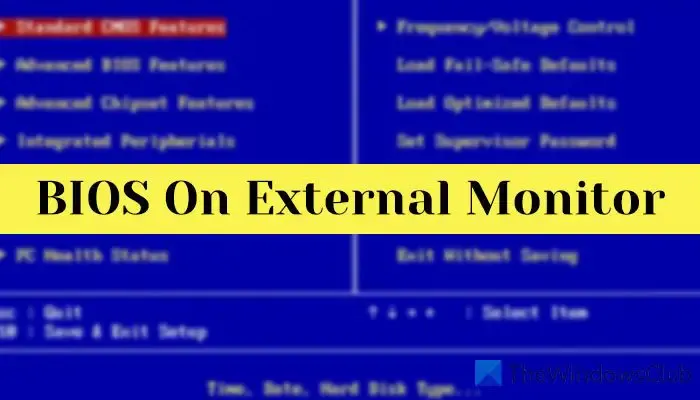
En palabras simples, su computadora muestra todo en el monitor principal. No importa cuántos monitores haya conectado a su computadora, solo habrá un monitor principal. Este monitor en particular muestra todas las cosas importantes, como BIOS, su pantalla de inicio de sesión, etc. Además, no importa si ha utilizado un cable HDMI, DVI-D o VGA para conectar sus monitores; sólo Windows determina su monitor principal.
Puede haber ocasiones en las que desee mostrar el BIOS en un monitor externo o secundario. Digamos que tiene un monitor principal parcialmente roto y desea realizar algunos cambios en el BIOS. En tales situaciones, puede seguir esta guía para mostrar el BIOS en un monitor externo.
Reparar el BIOS que no se muestra en el monitor externo
Si el BIOS no se muestra en un monitor externo, siga estos pasos:
- Presione Win+I para abrir la Configuración de Windows.
- Asegúrate de estar en la pestaña Sistema.
- Haga clic en el menú Mostrar.
- Expanda la sección Múltiples pantallas .
- Seleccione el monitor secundario.
- Marque la casilla de verificación Hacer de esta mi pantalla principal .
Para comenzar, debe abrir el panel de Configuración de Windows . Aunque hay muchas maneras, puedes usar el método abreviado de teclado Win+I para hacerlo. Luego, asegúrese de estar en la pestaña Sistema. Si es así, haga clic en el menú Mostrar visible en el lado derecho.
Luego, elija el monitor externo o el segundo monitor y marque la casilla Convertir esta en mi pantalla principal .

De ahora en adelante, su computadora mostrará el BIOS en el monitor externo. Sin embargo, si no funciona, puedes probar estas soluciones:
- Cambie el orden de los cables. Supongamos que tiene dos monitores: uno de ellos está conectado mediante un cable DVI-D y el otro está conectado mediante un cable HDMI. Actualmente, el monitor del cable HDMI está configurado como monitor principal y es donde aparece la BIOS. Si es así, use el puerto HDMI para conectar el monitor externo actual y use el puerto DVI-D para conectar el monitor principal.
- Actualice su controlador de gráficos . En algunos casos, es posible que una versión anterior del controlador de gráficos no aplique el cambio, como se mencionó anteriormente. Es por eso que debes instalar la última versión del controlador.
¡Eso es todo! Espero que haya ayudado.
¿Por qué mi monitor externo no muestra BIOS?
De forma predeterminada, su sistema no muestra BIOS en el monitor externo ya que se puede cambiar. Debe convertir su monitor externo en el monitor principal. Por otro lado, también puedes realizar el cambio cambiando el puerto de pantalla.
¿Se puede mostrar el BIOS en un monitor externo?
Sí, el BIOS se puede mostrar en un monitor externo. Aunque no hace eso mientras mantiene los valores predeterminados de fábrica, es necesario realizar algunos cambios para lograrlo. Por ejemplo, necesitas cambiar tu monitor principal . Si no funciona, puede cambiar el orden del puerto de visualización.



Deja una respuesta